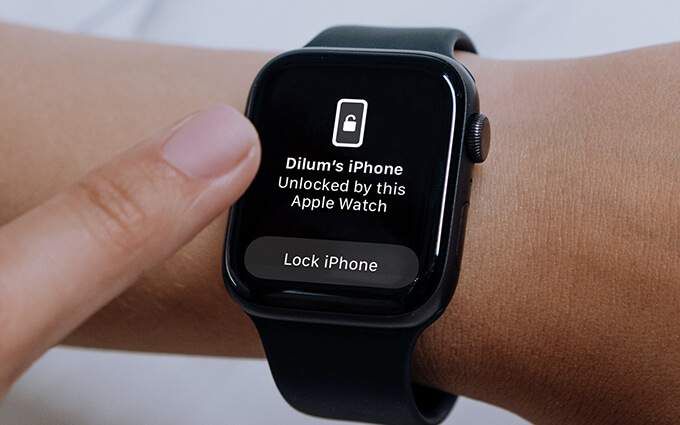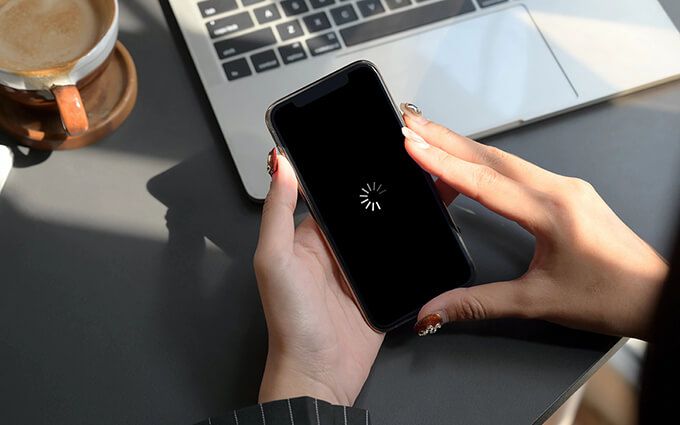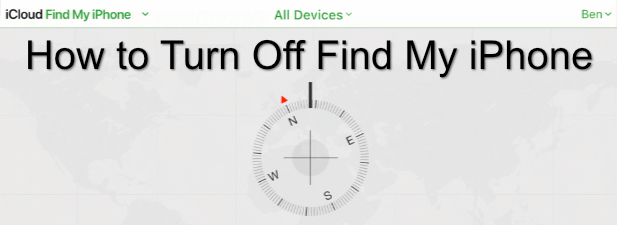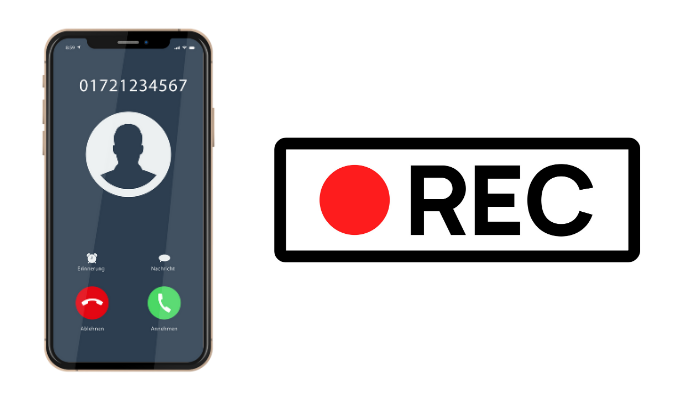Что происходит, когда вы блокируете номер на iPhone
Кто-то достает вас непрекращающимися телефонными звонками и нежелательными сообщениями. Блокировка человека кажется правильным, но вы не уверены, что это помешает человеку связаться с вами.
В этом посте мы объясним, что происходит, когда вы блокируете номер на iPhone и других устройствах Apple.
[01-what-happens-when-you-block-someone-ios]

Но перед этим давайте рассмотрим процесс блокировки контакта или номера телефона на вашем iPhone.
Как заблокировать телефонные номера на iPhone
Существует около пяти различных способов заблокировать кого-либо на iPhone. Вы можете заблокировать контакты из приложения «Телефон/набор номера», приложения «Сообщения», FaceTime и приложения «Почта». Также можно заблокировать кого-либо через приложение «Контакты».
Блокировка телефонных номеров в приложении «Телефон»
Вы получаете раздражающие телемаркетинговые звонки или роботизированные звонки на вашем айфоне? Перейдите к журналу вызовов и списку контактов вашего устройства и заблокируйте номер/человека, стоящего за звонками.
- Откройте приложение «Телефон», перейдите на вкладку «Контакты» и выберите человека или контакт, которого хотите заблокировать.
- Прокрутите экран вниз и нажмите «Заблокировать этого абонента».
- Нажмите «Заблокировать контакт» в запросе подтверждения, чтобы продолжить.
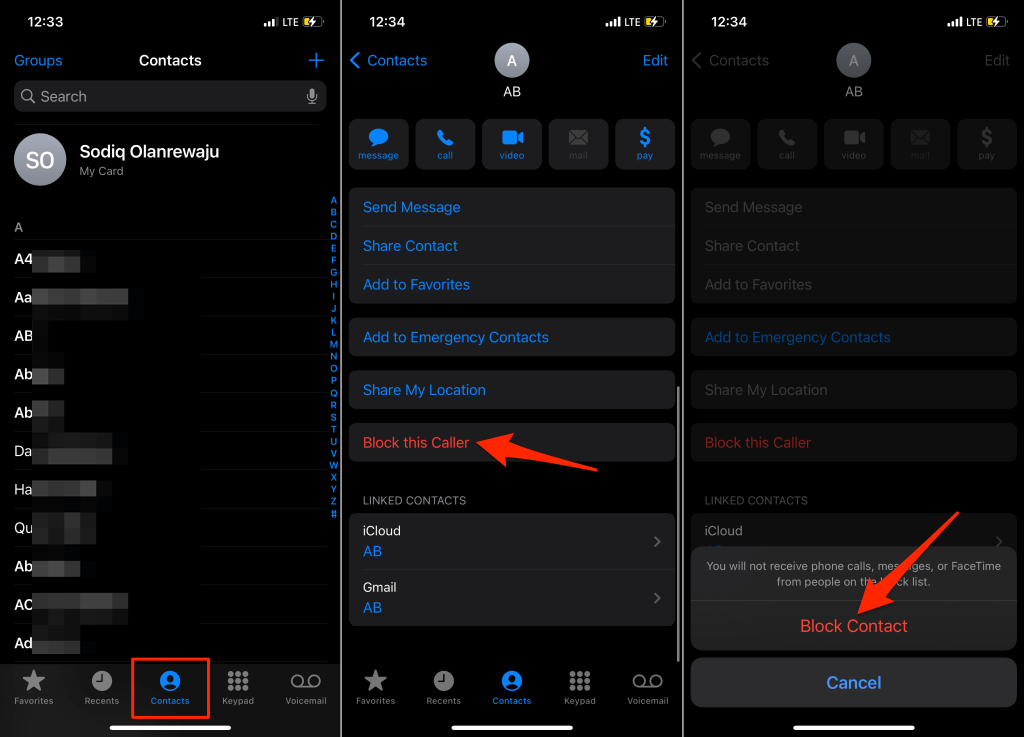
Если номер не сохранен, перейдите на вкладку «Последние», коснитесь значка информации рядом с номером и выберите «Заблокировать этого абонента».
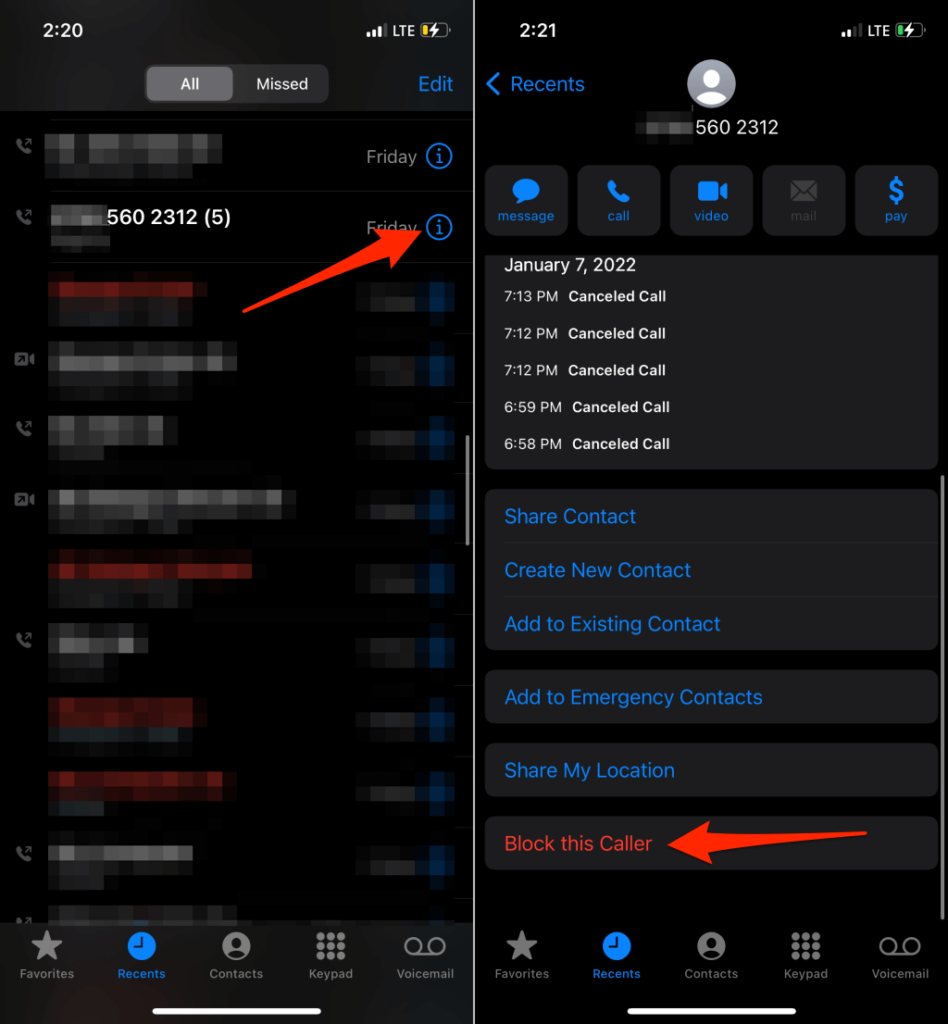
Блокировка телефонных номеров в приложении «Сообщения»
Если неизвестный номер или сохраненный контакт продолжают рассылать вам нежелательные сообщения, заблокируйте человека прямо в приложении «Сообщения».
Запустите приложение «Сообщения» и откройте разговор или текст с номера. После этого коснитесь имени или номера человека, коснитесь «Информация» на следующей странице, выберите «Заблокировать этого абонента» и коснитесь «Заблокировать контакт».
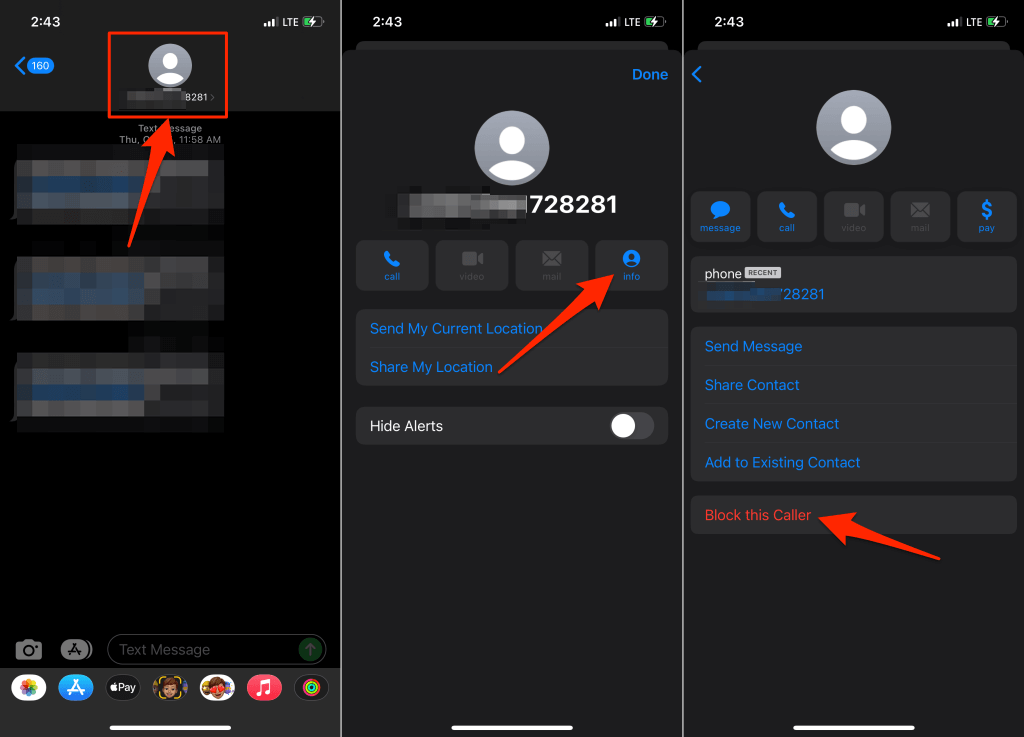
Блокировка контакта приведет к блокировке всех номеров, связанных с этим контактом. Если в карточке контакта указано более одного номера телефона, человек не сможет дозвониться до вас по всем телефонным номерам после блокировки контакта.
Вы можете заблокировать неизвестные номера и нежелательных абонентов с помощью сторонние приложения для идентификации вызывающего абонента. Перейдите к следующему разделу, чтобы узнать, как встроенная функция iOS «Блокировка» предотвращает нежелательные звонки, текстовые сообщения и электронные письма.
Теперь, когда вы знаете, как заблокировать номер на iPhone, давайте посмотрим, что происходит, когда вы это делаете.
Текстовые сообщения и iMessage
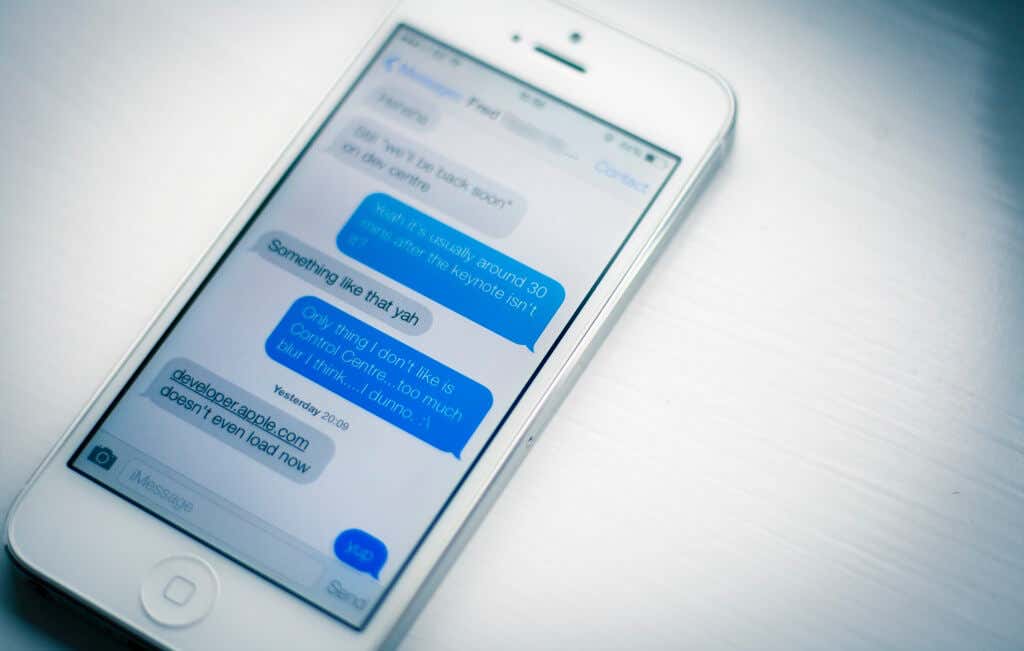
Заблокированные номера не могут связаться с вами через SMS или iMessage. Какие бы сообщения заблокированный контакт ни отправлял на ваш номер телефона, они не будут доставлены на ваш iPhone.
Заблокированный человек может взимать плату за сообщение (я) со своим оператором мобильной связи. Текстовое сообщение или iMessage может даже отображаться как «Доставлено» на устройстве заблокированного человека, но вы не получите текст(ы).
Следует отметить, что текст, который вы отправляете заблокированным контактам (через iMessage), не будет доставлен. Но вы можете отправлять SMS и MMS сообщения на заблокированный номер/контакт.
Телефонные звонки

Как и текстовые сообщения, вы также не будете получать телефонные звонки от заблокированных контактов. Ваш iPhone не будет звонить, когда вам звонят, и попытка звонка не появится в журнале вызовов вашего устройства. Вы также не получите уведомление о пропущенном звонке.
Когда вам звонит кто-то, кого вы заблокировали, он автоматически перенаправляется на вашу голосовую почту. Вы не получите уведомление о голосовой почте. Кроме того, голосовая почта не будет отображаться в верхней части вкладки «Голосовая почта» в приложении «Телефон». Вам нужно будет прокрутить до раздела «Заблокированные сообщения» в папке «Входящие» голосовой почты вашего iPhone, расположенной в нижней части вкладки голосовой почты.
Заблокированный абонент также может получить ответ службы, что ваш номер занят или недоступен — в зависимости от вашего оператора сотовой связи.
Аудио- и видеозвонки FaceTime
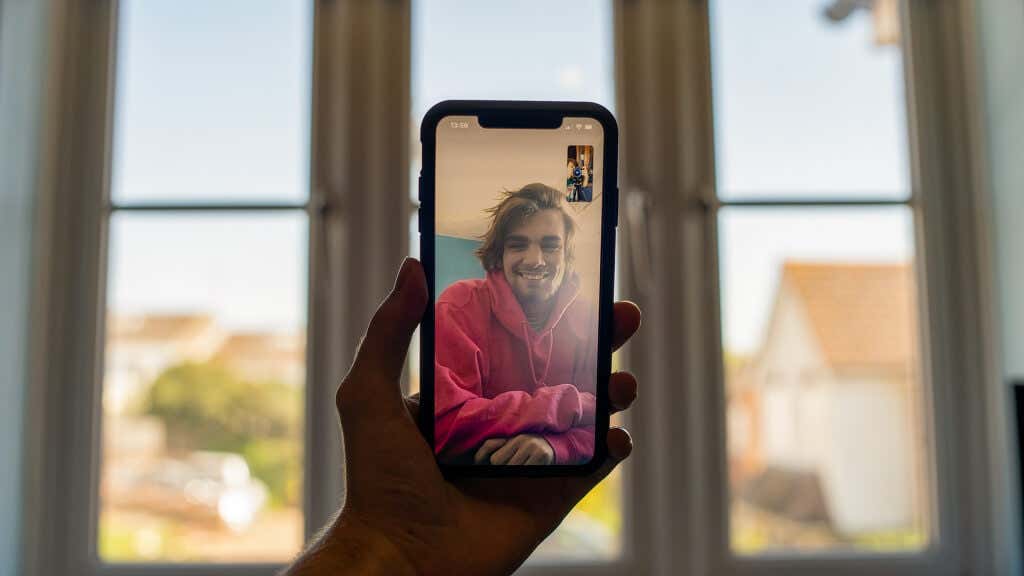
Если человек, которого вы заблокировали, использует FaceTime, он не сможет связаться с вами с помощью аудио- и видеовызовов FaceTime. Когда они совершают вызов FaceTime на ваш номер, звонок звонит на их устройство, но вы не получаете уведомление на свой iPhone.
Интересно, что вы все еще можете связаться с заблокированными номерами через аудио- и видеозвонки FaceTime.
Почта и iCloud
Что происходит, когда вы блокируете номер на своем iPhone? iOS блокирует все номера телефонов и адреса электронной почты, связанные с контактом. Поэтому человек не сможет отправлять вам электронные письма с заблокированного адреса в приложении Apple Mail.
По умолчанию приложение «Почта» сохраняет электронные письма от заблокированных контактов в папке «Входящие». Однако электронные письма помечаются или помечаются флажками, поэтому эти электронные письма отмечены значком флажка/блокировки. Когда вы откроете электронное письмо, вы увидите уведомление, которое гласит: «Это сообщение от отправителя из вашего списка заблокированных».
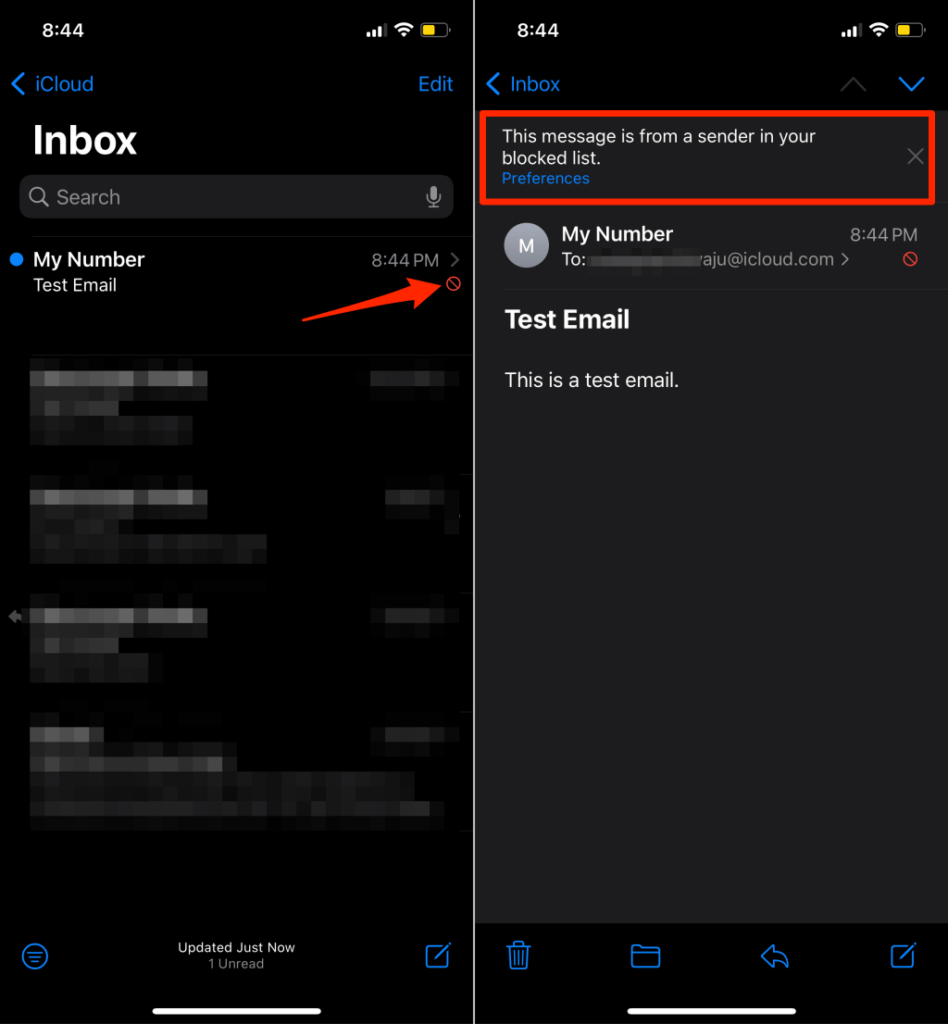
Если вы не хотите, чтобы электронные письма от заблокированных контактов доставлялись в ваш почтовый ящик, перейдите в меню настроек Mail и измените «Параметры заблокированного отправителя».
Перейдите в «Настройки» > «Почта» > «Параметры заблокированного отправителя» и выберите «Переместить в корзину» в разделе «Действия».
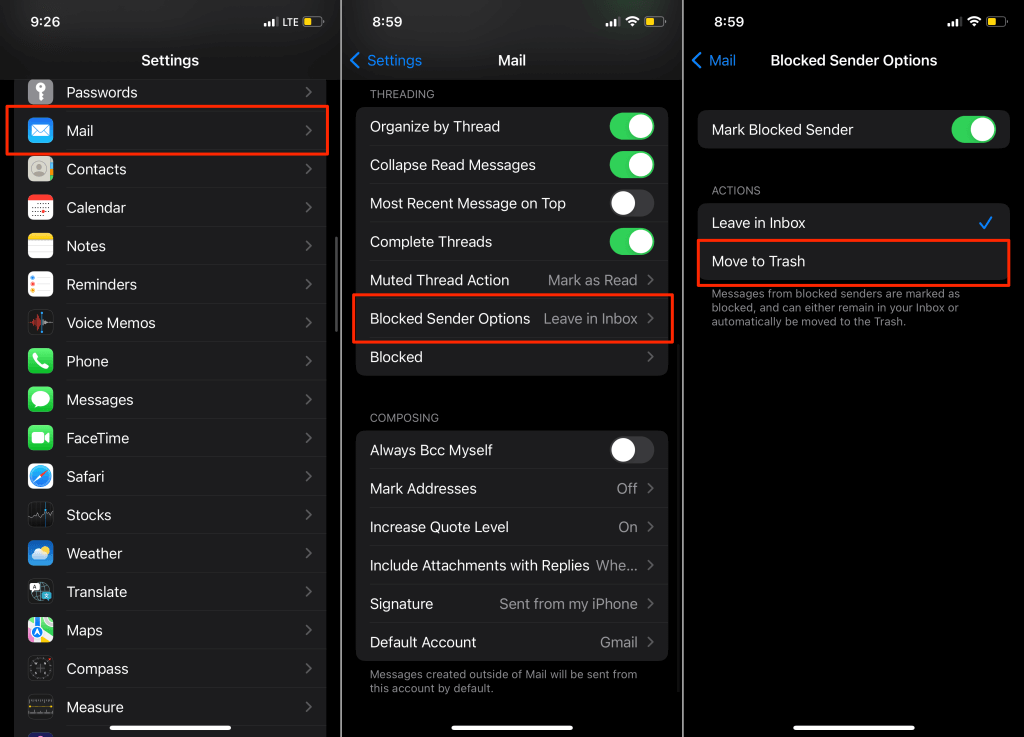
Это автоматически отправит электронные письма от заблокированных контактов в папку «Корзина» в приложении «Почта».
Имейте в виду, что заблокированные адреса электронной почты могут по-прежнему отправлять вам электронные письма через сторонние почтовые приложения, такие как Gmail, Outlook и т. д. Не хотите получать электронные письма с заблокированных адресов в сторонних приложениях? Перейдите в меню настроек приложений и заблокируйте адрес/контакт.
Управление заблокированными контактами
iOS поддерживает список заблокированных контактов в меню настроек вашего iPhone. Есть несколько способов просмотреть полный список заблокированных контактов на вашем iPhone.
Откройте «Настройки» > «Телефон» и выберите «Заблокированные контакты».
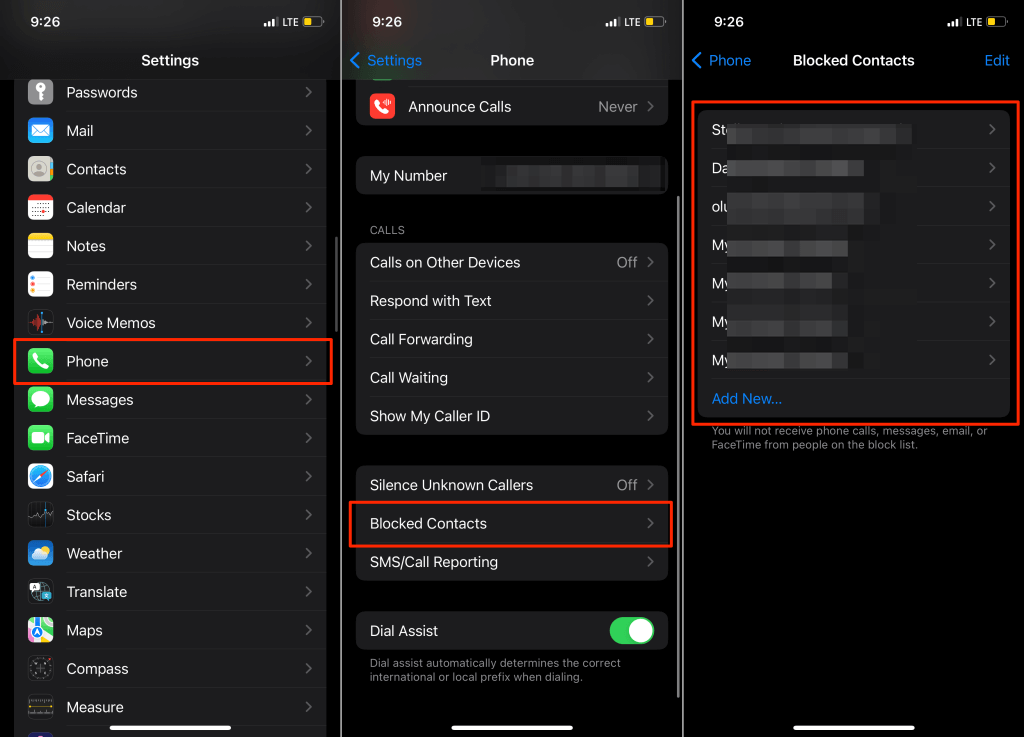
Либо выберите «Настройки» > «Сообщения» > «Заблокировать контакты».
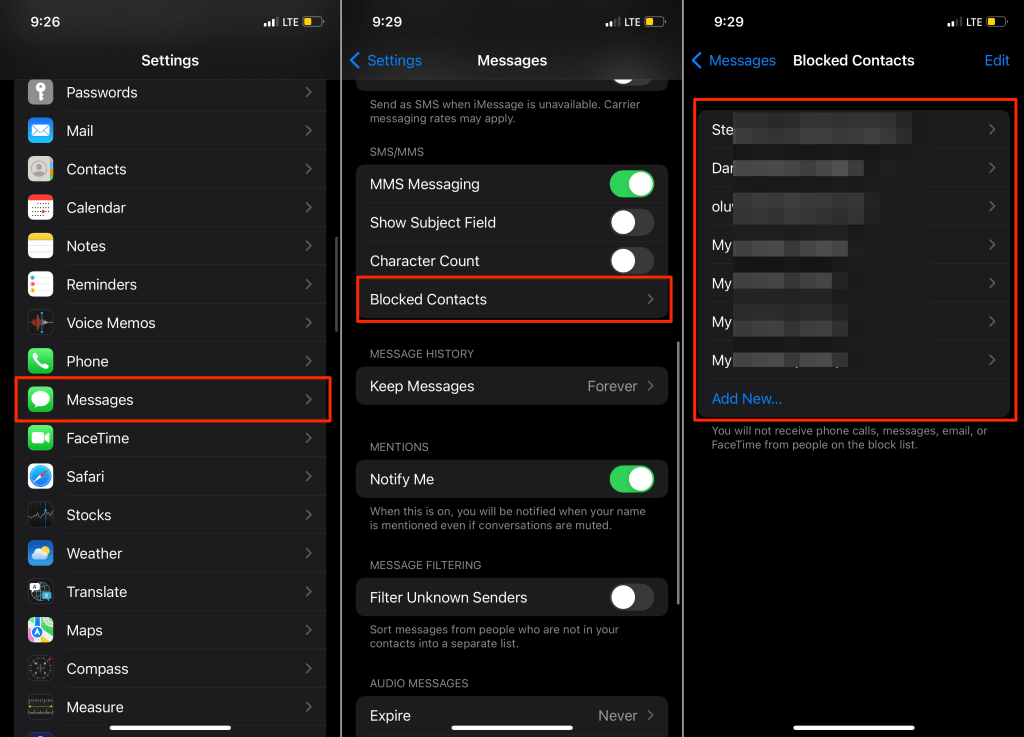
Другой способ просмотреть этот список — через «Настройки» > «Почта» > «Заблокировано».
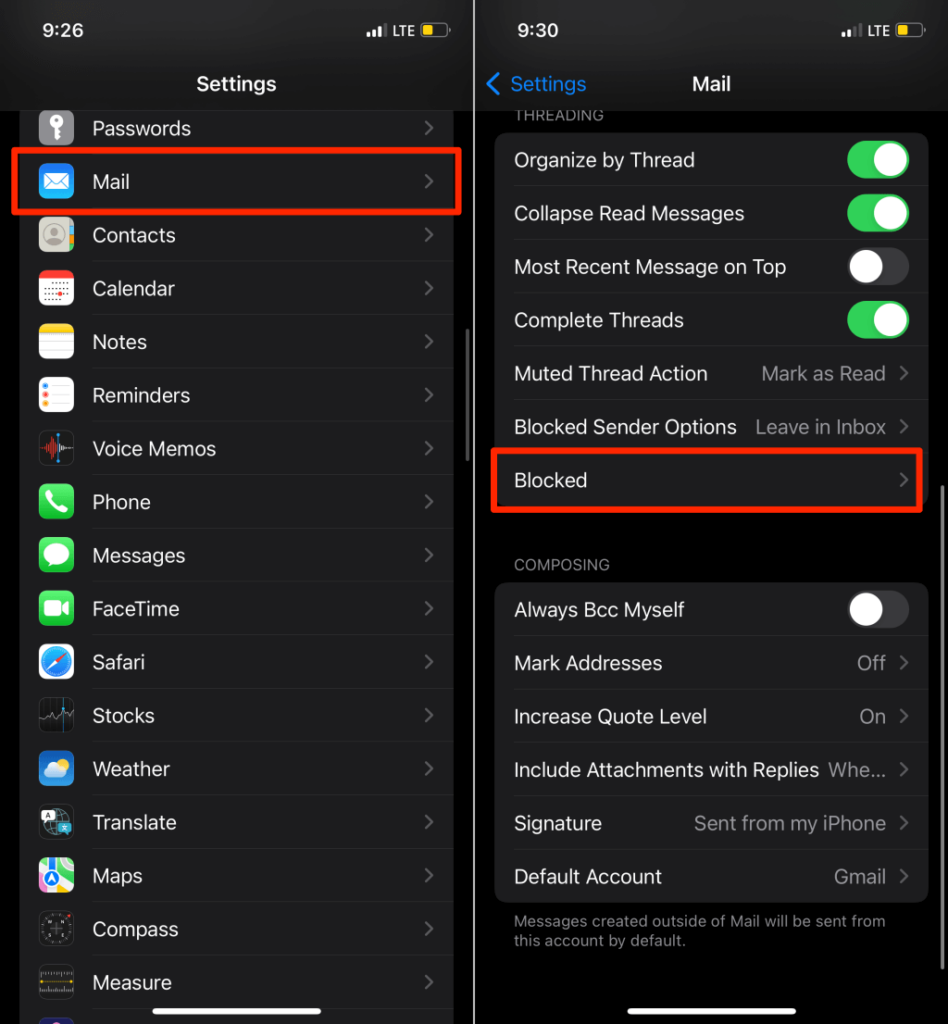
Чтобы удалить номер телефона или адрес электронной почты из списка, выберите «Изменить», нажмите красную кнопку «минус» рядом с номером и выберите «Разблокировать». После этого нажмите «Готово», чтобы сохранить изменения.
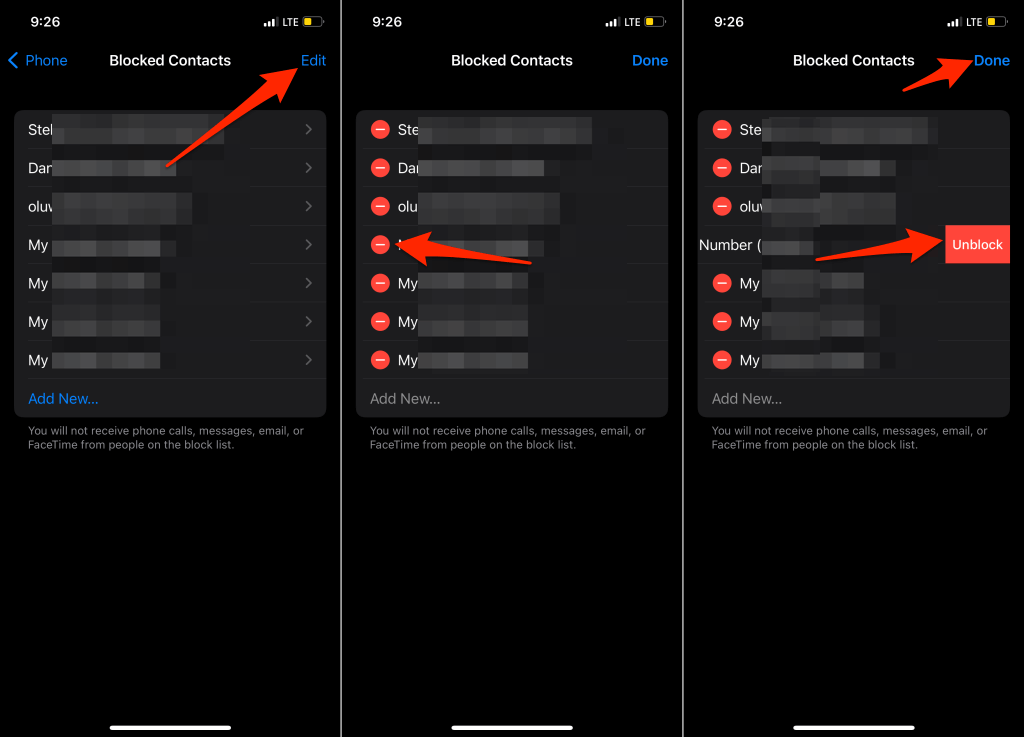
Попрощайтесь с нежелательными звонками и сообщениями
Блокировка контакта или номера телефона — лучший способ избежать нежелательных спам-звонков и сообщений. Функция блокировки в iOS предотвращает входящие вызовы, SMS, MMS, iMessage, FaceTime и электронные письма.
Хотя блокировка электронной почты работает на всех устройствах Apple, связанных с вашей электронной почтой iCloud, другие формы блокировки зависят от конкретного устройства. Заблокированный номер может связаться с вами через телефонные звонки или SMS, если вы поменяете свой телефон или вставите SIM-карту в новое устройство iPhone или Android.
Кроме того, заблокированный контакт может по-прежнему иметь возможность связаться с вами через звонки и текстовые сообщения в сторонних приложениях, таких как WhatsApp, Telegram и т. д. Если вы не хотите получать сообщения от контакта в этих приложениях, заблокируйте номер человека в этом меню настроек приложений.
Если вы не можете связаться с пользователем iPhone с помощью телефонных звонков, iMessage или FaceTime, возможно, он заблокировал вас. Также возможно, что ваши звонки не проходят, потому что пользователь настроил режим «Не беспокоить» на своем iPhone. Попробуйте связаться с человеком по альтернативному номеру телефона или электронной почте. Если вы не получили ответ через несколько дней, скорее всего, вы были заблокированы этим человеком.